
Som du vet, när du har ett Spotify-abonnemang är en av tjänsterna du har att ladda ner den musik du vill ha. Det är dock inte många som vet hur man laddar ner musik från Spotify.
Av denna anledning kommer vi att lära dig hur du gör det nedan utan att behöva något program, helt enkelt från själva Spotify-applikationen och spara de låtar du vill ha på din mobil. Ge järnet?
Hur man laddar ner musik från Spotify: stegen du måste följa

Sanningen är att det är väldigt enkelt att ladda ner musik från Spotify. Men ett av de första misstagen som görs är att ladda ner utan att veta var det finns lagrat på din mobil. Faktum är att du kanske har laddat ner musik och nu undrar du säkert var den finns på din mobil eftersom du inte kan hitta den.
Därför är det första steget du måste göra för att ladda ner musik från Spotify att välja var du ska spara den.
Välj mappen för att spara musiken på din mobil
När du går in i Spotify-applikationen har du möjlighet att gå in i avsnittet Ditt bibliotek, där du kommer att ha det du nyligen har lyssnat på, din dagliga mix, spellista, etc.
Men om du tittar på toppen har du ett inställningshjul. Det är där du måste klicka för att gå till App-inställningarna I menyn som dyker upp måste du gå till Storage som, som du kommer att se, hjälper dig att välja var du vill spara din musikdata.
Det rekommenderas starkt att du lägger alla låtarna på ett SD-kort (extern lagring, inte mobilens interna lagring) för om du på grund av ett problem måste byta mobil eller avinstallera appen, måste du ladda ner dem igen. Om de finns på en SD kommer den att känna igen dessa filer och ladda dem på några sekunder (utan att förlora något på vägen).
Hur man laddar ner album eller spellista
Nu när du har definierat (och du vet var du ska leta när du laddar ner det) lagringen av Spotify är det dags att ladda ner och här kanske du vill ladda ner en enstaka låt eller ett helt album eller en spellista.
Vi börjar med detta andra alternativ som är mycket enklare och snabbare.
Allt du behöver göra är att hitta skivan du vill ladda ner. Du måste trycka för att gå in i filen för detta och du kommer att märka att du, precis under omslaget och en grön knapp som säger "Random mode", har alternativet Ladda ner.
Som standard är den avmarkerad, men om du trycker på den aktiveras den och den sparas i ditt bibliotek så att du kan lyssna på den när du vill.
Och hur laddar man ner låtar på Spotify?
Om du inte vill ladda ner ett helt album, och du vill ladda ner enskilda låtar, kan du också göra det. Faktum är att om du tittar noga, när du lägger skivan på skivan, visas namnen på låtarna den är sammansatt av precis under den, och bredvid titeln på var och en, tre vertikala prickar.
Om du träffar dessa poäng kommer du att få en undermeny och ett av alternativen den ger dig är Lägg till i spellista.
Detta kommer att få dem att gå till en spellista i ditt bibliotek, men de kommer faktiskt inte att laddas ner. För att göra det är det bästa du kan göra, när du har skapat den spellistan med de låtar du vill ha, gå tillbaka till Ditt bibliotek.
Där ser du att det står att de har tre vertikala punkter. Om du ger det kommer du att ha möjlighet att ändra ditt namn, göra det hemligt, samarbetsvilligt... Men det som intresserar oss är "Ladda ner", vilket är det första som dyker upp. Om du ger den kommer den att ladda ner den till din lagring.
Hur man får Spotify att inte ansluta till Internet
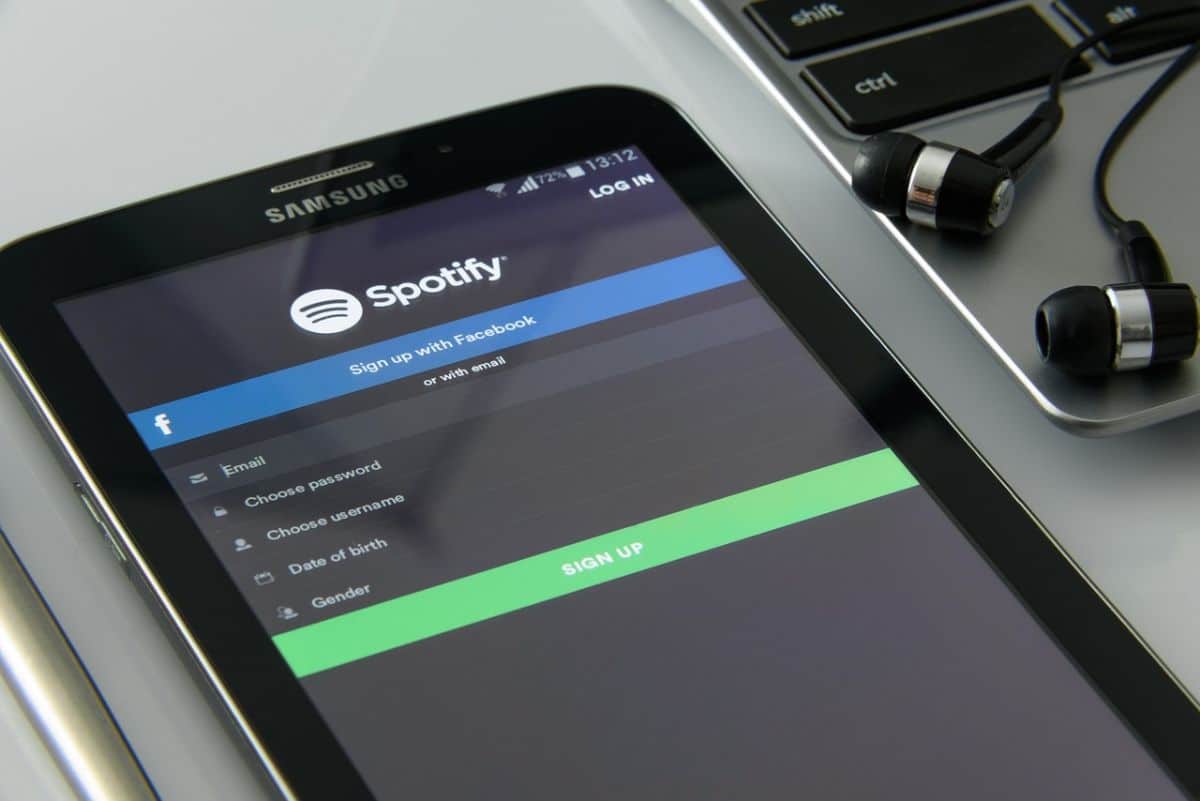
Om du vill att Spotify inte ska ansluta till Internet så att den inte använder data (och bara spelar den musik du har laddat ner) måste du göra följande:
Gå till "Ditt bibliotek".
Där måste du ge inställningshjulet.
När du väl är i menyn måste du aktivera "Offline-läget" och som standard har du 29 dagar på dig att behålla tillståndet så här.
Efter dessa dagar kommer den att ansluta igen om du inte begär att den ska vara offline igen.
Kan du ladda ner musik från Spotify med gratiskontot?
Om du har ett gratiskonto och du har försökt följa stegen som vi har gett dig, är det mest troligt att du inte har kunnat göra det. Och det är att alternativet att ladda ner låtar bara är aktiverat för personer som har ett premiumkonto.
Detta innebär att om du har det gratis, kommer du inte att kunna ladda ner dem, åtminstone med den "lagliga" metoden.
Hur många låtar kan jag ladda ner från Spotify
En annan fråga som du kan ha med ditt abonnemang är om du kan ladda ner allt du vill ha. Och svaret är ja, men med gränser.
Spotify låter dig bara ladda ner 10.000 XNUMX låtar och de måste finnas på max fem enheter. Fler av dem kommer inte att lämna dig.
Kommer du också ihåg 29 dagars sak som håller dig utan internetanslutning? Tja, om du inte ansluter till Internet kommer nedladdningarna att avbrytas efter dessa 29 dagar och du kommer inte att kunna lyssna på dem. Du måste ladda ner dem igen.
Det är därför många använder externa program för att ladda ner låtarna och konvertera dem till MP3 så att de kan fortsätta lyssna även när Spotify raderar dem.
Vilka program ska man använda för att ladda ner musik från Spotify

Vi ska berätta om några program för att ladda ner musik från Spotify, men du ska tänka på att det inte är vad som är "lagligt" och vad som är tillåtet, utan att du använder andra verktyg som kringgår behörigheter.
För att göra detta tydligt måste de flesta program för att ladda ner musik från Spotify (som verkligen fungerar) installeras på en dator för att fungera.
TuneFab Music Converter
Det här är ett av de bästa programmen för att konvertera Spotify-låtar till MP3 eller andra format som WAV, M4A... Det är på engelska, men sanningen är att det är väldigt lätt att arbeta med.
För att göra detta, när den är installerad och du går in i den, kommer du att se att den tar dig till Spotify-webbplatsen. Du måste ange ditt användarnamn och lösenord och programmet blir det du ska använda för att ladda ner (en grön knapp visas när du vill ha en låt). Du behöver bara berätta för det i vilket format och det kommer att göra det på några sekunder eller minuter.
Och om du undrar så är programmet gratis.
Sidify
Detta är ett annat alternativ som du kan använda. Du behöver bara ladda ner det från den officiella webbplatsen (Proffset säger att det är helt gratis för personligt bruk) och installera det på din dator.
Sedan är det bara att öppna programmet och klicka på kugghjulet för inställningar. Där måste du välja det utdataformat du vill ha (MP3 till exempel) och i bithastighet välja 320 för att ha högsta kvalitet.
För att ladda ner musiken med detta program måste du kopiera länken till spellistan (eller länken till albumet). I Spotify på datorn är detta enkelt och du behöver bara klistra in det i Sidify, särskilt i utrymmet som kommer att visas i avsnittet "Konvertera".
Är det tydligare för dig hur man laddar ner musik från Spotify?